网页文字无法复制怎么办
网页文字不能复制的几种解决方法
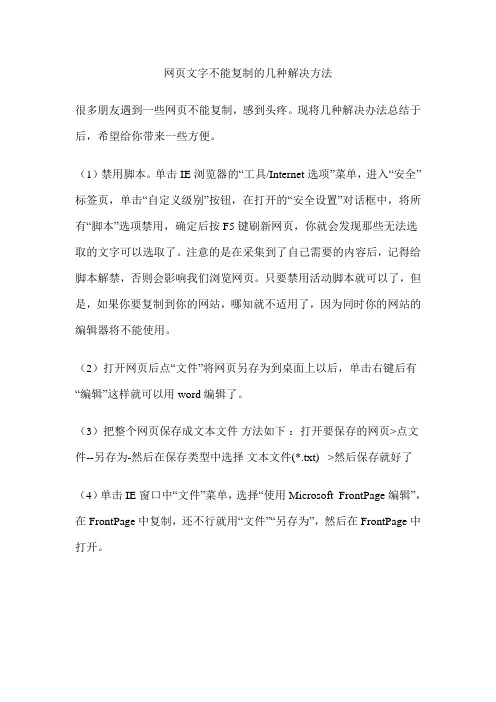
网页文字不能复制的几种解决方法很多朋友遇到一些网页不能复制,感到头疼。
现将几种解决办法总结于后,希望给你带来一些方便。
(1)禁用脚本。
单击IE浏览器的“工具/Internet选项”菜单,进入“安全”标签页,单击“自定义级别”按钮,在打开的“安全设置”对话框中,将所有“脚本”选项禁用,确定后按F5键刷新网页,你就会发现那些无法选取的文字可以选取了。
注意的是在采集到了自己需要的内容后,记得给脚本解禁,否则会影响我们浏览网页。
只要禁用活动脚本就可以了,但是,如果你要复制到你的网站,哪知就不适用了,因为同时你的网站的编辑器将不能使用。
(2)打开网页后点“文件”将网页另存为到桌面上以后,单击右键后有“编辑”这样就可以用word编辑了。
(3)把整个网页保存成文本文件方法如下:打开要保存的网页>点文件--另存为-然后在保存类型中选择文本文件(*.txt) >然后保存就好了(4)单击IE窗口中“文件”菜单,选择“使用Microsoft FrontPage编辑”,在FrontPage中复制,还不行就用“文件”“另存为”,然后在FrontPage中打开。
(5)直接按住“Ctrl+A”键将网页中的全部内容选中,接着单击“编辑”菜单的“复制”命令,然后将这些内容粘贴到Word文档或记事本中,再从Word文档或记事本中选取需要的文字进行复制。
(6)用非IE浏览器就可以了,比如foxfire浏览器或其它都可以.(7)用左键选择,Ctrl+C复制,然后打开记事本,Ctrl+V粘贴。
对图片无效图片的按print screen抓屏,在画笔里粘贴。
点Print Screen SysR q键.这是全屏接图.然后到程序----附件-----画图工具-----编辑里面去,按个粘贴.这样把你要的东西复制下来。
(8)按住Ctrl键,然后用鼠标选重,然后复制。
(9)将浏览器的安全级别调至最高,重开IE,试试。
安全级别最高的时候,一切控件和脚本均不能运行,再厉害的网页限制手段统统全部作废。
网页文本不让复制怎么办?教你六招轻松搞定,全网任意免费复制

网页文本不让复制怎么办?教你六招轻松搞定,全网任意免费复制方法一:打印网页难度:★★☆☆☆效果:★★★☆☆1、当我们在电脑上看到一篇不错的文章,想要全部复制下来,但又受到限制,我们可以在当前页面,按下快捷键【Ctrl P】或者鼠标右击选择【打印】。
2、随后将会进到网页打印页面,但是我们不选择打印,这里标记着所有的页数,直接拖动鼠标选中内容,然后按下快捷键【Ctrl C】,或者右击鼠标选择【复制】。
方法二:保存为文本难度:★★☆☆☆效果:★★☆☆☆1、如果你觉得一篇文章中的某一段比较好,那么我们直接在网页上选中想要的内容,然后鼠标右击选择【保存为文本】,将保存位置更改到桌面。
2、接下来,我们回到电脑桌面,就可以看到新增了一个TXT文本文档,双击打开它,我们刚才在网页中,选中的文本内容,就被提取出来了,可以随意复制。
方法三:图片文字识别难度:★★☆☆☆效果:★★★★★1、在电脑上准备一款迅捷OCR文字识别软件,进入后点击左侧工具栏中的【OCR文字识别】按钮,然后再选择【批量识别】功能。
2、接下来点击【添加文件】,从电脑中批量选择图片,这些图片就是从网页中截图的,添加完成后,在底部将导出格式改为【TXT文件】。
3、最后点击右下角的【开始识别】按钮,几秒后,就能将图片中的文字提取出来了,点击底部的【打开文件目录】,可以看到导出的TXT文件。
方法四:控制网页后台难度:★★★☆☆☆效果:★★★★☆☆1、在浏览器中打开不能复制的网页,直接按下键盘中的【F12】,进入开发者工具,找到【Console】选项,输入法切换英文状态,在下方输入【$=0】,再按下回车键。
2、关闭开发者工具后,再次回到这个网页中,我们就可以随意复制啦,但是有一点要记住,网页不能刷新,不然又回到原来状态了,还需再次更改后台。
方法五:保存网页格式难度:★★☆☆☆效果:★★★★☆1、打开禁止复制的网页,然后按下快捷键【Ctrl S】,保存整个网页,设置好保存的路径,将保存类型改为【网页、仅HTML】,最后点击【保存】按钮。
解除网页禁止复制文字--多种方法,建议收藏!

解除网页禁止复制文字--多种方法,建议收藏!发现许多网页无法直接复制文字,基本上都是VIP才能复制。
今天就教大家多个办法,来解除这种限制。
本文干货满满,建议大家收藏,方便下次直接使用!1、代码解除操作非常简单,以百-度-文-库为例。
在自己需要复制的网页内按F12或者鼠标右键选择检查,点击Console,在里面输入一行代码即可。
代码:jQuery('.ie-fix').text();输入后按下enter键就可以看到网页内的文字全部出现在下面,可以直接复制使用。
2、翻译方法选中需要复制的文字,鼠标右键选择翻译,然后点击右下角的百度翻译,跳转页面之后就可以复制这段文字啦3、搜索复制选中需要复制的文字后鼠标右键选择搜索,会跳转到一个新的网页。
我们将网址栏内的文字复制即可使用注意不要全选,否则会乱码。
只能选择文字部分。
4、图片识别法可以利用QQ、白描、迅捷OCR等工具进行图片转文字识别,操作完成之后也是可以直接复制使用的哦5、浏览器插件此方法会有一定门槛,需要懂得如何安装浏览器插件。
crx文件包在下方,大家可获取安装成功后打开文库资料左下角就会有免费导出文档,支持PDF、文本、图片格式。
选择文本导出后就能够复制文字啦插件安装包:/i2jyVpzctcdPS:写这篇文章观看了B站许多up主的视频,里面有些方法我测试是失效的。
方法其实都大同小异。
比如Ctrl+P打印预览复制、直接复制拖拽到文档中、禁用js等方法。
可能在当时是有效的,所以此篇文章的方法也不一定保证永久有效,大家可以先用着哈。
如果觉得这篇文章实用的话请点赞支持哦,谢谢您的鼓励与支持!。
教你几个方法复制任何网站中无法复制的文字
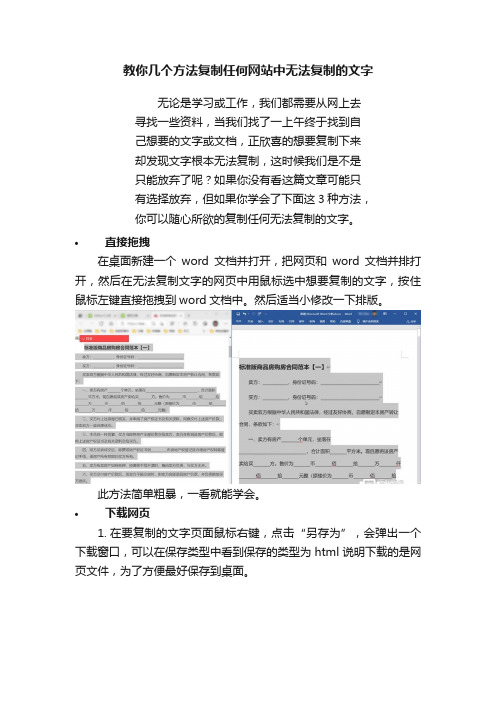
教你几个方法复制任何网站中无法复制的文字无论是学习或工作,我们都需要从网上去寻找一些资料,当我们找了一上午终于找到自己想要的文字或文档,正欣喜的想要复制下来却发现文字根本无法复制,这时候我们是不是只能放弃了呢?如果你没有看这篇文章可能只有选择放弃,但如果你学会了下面这3种方法,你可以随心所欲的复制任何无法复制的文字。
•直接拖拽在桌面新建一个word文档并打开,把网页和word文档并排打开,然后在无法复制文字的网页中用鼠标选中想要复制的文字,按住鼠标左键直接拖拽到word文档中。
然后适当小修改一下排版。
此方法简单粗暴,一看就能学会。
•下载网页1.在要复制的文字页面鼠标右键,点击“另存为”,会弹出一个下载窗口,可以在保存类型中看到保存的类型为html说明下载的是网页文件,为了方便最好保存到桌面。
2.下载后会有两个文件,一个html文件,一个是放JS、CSS、PHP、图片文件的文件夹。
找到桌面保存的html文件,鼠标右键打开方式选择“记事本”打开。
3.找到所有以<Script>开头和</Script>结束的标签并删除,删除完以后按Ctrl+S保存文件,然后关闭记事本窗口。
4.再打开html文件,复制想要复制的内容可以看到复制已经不受限制了,可以随意复制内容。
同样的方法,把文件夹中所有后缀为.js的文件删除也能达到同样随意复制的效果。
•审查元素1.在想要复制文字的页面按下F12键,可以看到浏览器下端就出来一个审查元素窗口。
2.换到Elements选项,点最左侧的图标在页面中选择想要复制的内容,选择后会有一层淡蓝色半透明画布覆盖,可以看到选中的元素对应的代码就在这个DIV标签里。
3.在该标签中鼠标右键,选择“COPY>复制元素”。
4.新建一个记事本,把复制的元素粘贴到记事本中,然后把点“文件>另存为”,把保存类型改为“所有文件”,并在文件名称中把后缀名改为.html,最后把保存路径择到桌面保存。
网页文字无法复制?教你三招简单好用的方法,免费复制全网文字
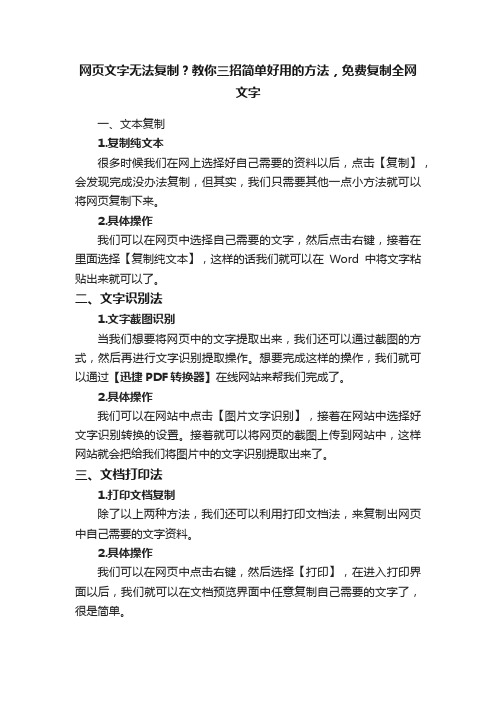
网页文字无法复制?教你三招简单好用的方法,免费复制全网
文字
一、文本复制
1.复制纯文本
很多时候我们在网上选择好自己需要的资料以后,点击【复制】,会发现完成没办法复制,但其实,我们只需要其他一点小方法就可以将网页复制下来。
2.具体操作
我们可以在网页中选择自己需要的文字,然后点击右键,接着在里面选择【复制纯文本】,这样的话我们就可以在Word中将文字粘贴出来就可以了。
二、文字识别法
1.文字截图识别
当我们想要将网页中的文字提取出来,我们还可以通过截图的方式,然后再进行文字识别提取操作。
想要完成这样的操作,我们就可以通过【迅捷PDF转换器】在线网站来帮我们完成了。
2.具体操作
我们可以在网站中点击【图片文字识别】,接着在网站中选择好文字识别转换的设置。
接着就可以将网页的截图上传到网站中,这样网站就会把给我们将图片中的文字识别提取出来了。
三、文档打印法
1.打印文档复制
除了以上两种方法,我们还可以利用打印文档法,来复制出网页中自己需要的文字资料。
2.具体操作
我们可以在网页中点击右键,然后选择【打印】,在进入打印界面以后,我们就可以在文档预览界面中任意复制自己需要的文字了,很是简单。
网页文字禁止拷贝解决办法
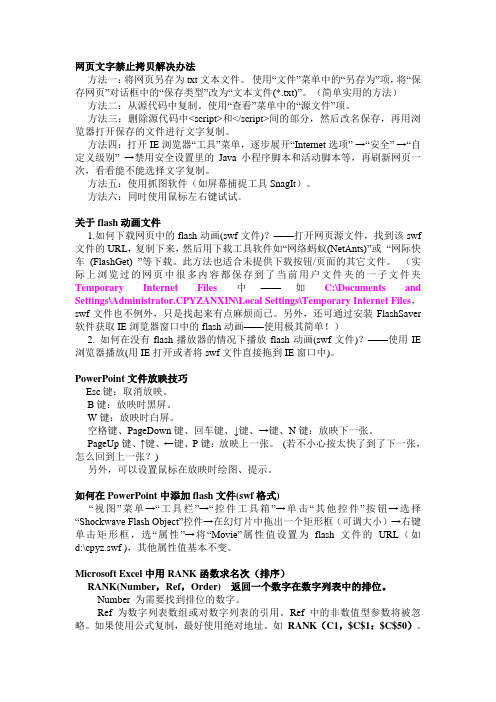
网页文字禁止拷贝解决办法方法一:将网页另存为txt文本文件。
使用“文件”菜单中的“另存为”项,将“保存网页”对话框中的“保存类型”改为“文本文件(*.txt)”。
(简单实用的方法)方法二:从源代码中复制。
使用“查看”菜单中的“源文件”项。
方法三:删除源代码中<script>和</script>间的部分,然后改名保存,再用浏览器打开保存的文件进行文字复制。
方法四:打开IE浏览器“工具”菜单,逐步展开“Internet选项” →“安全” →“自定义级别” →禁用安全设置里的Java小程序脚本和活动脚本等,再刷新网页一次,看看能不能选择文字复制。
方法五:使用抓图软件(如屏幕捕捉工具SnagIt)。
方法六:同时使用鼠标左右键试试。
关于flash动画文件1.如何下载网页中的flash动画(swf文件)?——打开网页源文件,找到该swf 文件的URL,复制下来,然后用下载工具软件如“网络蚂蚁(NetAnts)”或“网际快车(FlashGet) ”等下载。
此方法也适合未提供下载按钮/页面的其它文件。
(实际上浏览过的网页中很多内容都保存到了当前用户文件夹的一子文件夹Temporary Internet Files中——如C:\Documents and Settings\Administrator.CPYZANXIN\Local Settings\Temporary Internet Files,swf文件也不例外,只是找起来有点麻烦而已。
另外,还可通过安装FlashSaver 软件获取IE浏览器窗口中的flash动画——使用极其简单!)2. 如何在没有flash播放器的情况下播放flash动画(swf文件)?——使用IE 浏览器播放(用IE打开或者将swf文件直接拖到IE窗口中)。
PowerPoint文件放映技巧Esc键:取消放映。
B键:放映时黑屏。
W键:放映时白屏。
空格键、PageDown键、回车键、↓键、→键、N键:放映下一张。
网页的文字和图片复制不了?这3种方法可以搞定,不需花费一分钱
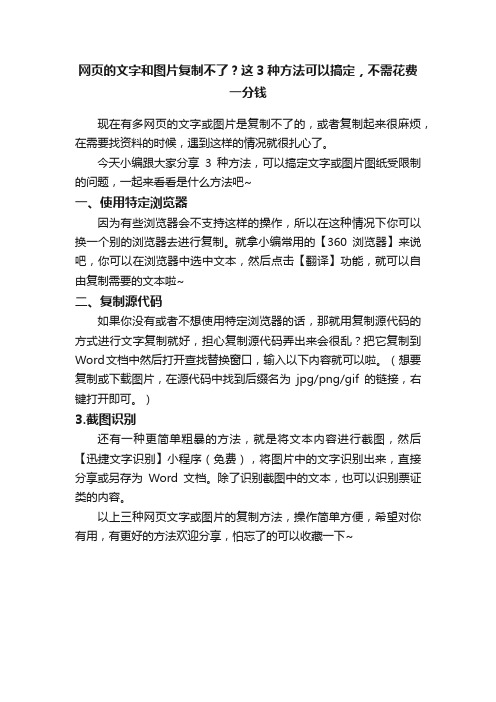
网页的文字和图片复制不了?这3种方法可以搞定,不需花费
一分钱
现在有多网页的文字或图片是复制不了的,或者复制起来很麻烦,在需要找资料的时候,遇到这样的情况就很扎心了。
今天小编跟大家分享3种方法,可以搞定文字或图片图纸受限制的问题,一起来看看是什么方法吧~
一、使用特定浏览器
因为有些浏览器会不支持这样的操作,所以在这种情况下你可以换一个别的浏览器去进行复制。
就拿小编常用的【360浏览器】来说吧,你可以在浏览器中选中文本,然后点击【翻译】功能,就可以自由复制需要的文本啦~
二、复制源代码
如果你没有或者不想使用特定浏览器的话,那就用复制源代码的方式进行文字复制就好,担心复制源代码弄出来会很乱?把它复制到Word文档中然后打开查找替换窗口,输入以下内容就可以啦。
(想要复制或下载图片,在源代码中找到后缀名为jpg/png/gif的链接,右键打开即可。
)
3.截图识别
还有一种更简单粗暴的方法,就是将文本内容进行截图,然后【迅捷文字识别】小程序(免费),将图片中的文字识别出来,直接分享或另存为Word文档。
除了识别截图中的文本,也可以识别票证类的内容。
以上三种网页文字或图片的复制方法,操作简单方便,希望对你有用,有更好的方法欢迎分享,怕忘了的可以收藏一下~。
网页上的内容复制不了怎么办?教你3种方法,每个都可轻松搞定

⽹页上的内容复制不了怎么办?教你3种⽅法,每个都可轻松搞定
⼤家是不是跟我⼀样,浏览⽹页的时候碰上⼀些⽐较好的内容素材,然后就想复制粘贴过来。
但是很多时候⽹页上的内容都是⽆法复制的,所以,我们有什么办法可以解决这个问题呢?接
下来,⼩编就给教给⼤家3个⼩技巧吧!
⽅法⼀:拍照识别
这是最简单的⼀个⽅法了,现在的智能⼿机中⼀般都会⾃带拍照识别⽂字的功能,我们可以将
⽹页上的内容拍下来,然后识别完后再将内容复制粘贴。
⼿机如果没有⾃带拍照识别功能的可
以下载软件,⽐如【迅捷⽂字识别】这个⼿机APP,⾥⾯有拍照识别、拍照翻译等功能。
⽅法⼆:保存⽹页
细⼼的朋友可能还会发现,有的⽹页不仅不可以复制,⽽且还不能在⽹页上右击⿏标。
那么在
这个时候呢,我们可以在⽹页是按快捷键【Ctrl+S】保存,然后在弹出的对话框中选择保存类型
为"⽹页,仅HTML",最后点击保存。
这个时候你会发现,原本⽆法复制的⽹页内容已经可以正
常复制粘贴了。
⽅法三:查看源代码
这个⽅法可以解决90%以上的⽹站,不过具体操作有点⿇烦。
⾸先我们要在⽹页上点击⿏标右
键,然后点击"查看源代码",接着将代码页下拉⾄⽂字内容区域,最后选中你需要的内容将其复
制粘贴到Word中。
以上就是有关于解决禁⽌复制⽹页内容的3个⼩技巧了,⼤家可以去试试看哦!如果⼤家在看完
⽂章后还有没理解的地⽅,可以在评论区留⾔告诉⼩编。
- 1、下载文档前请自行甄别文档内容的完整性,平台不提供额外的编辑、内容补充、找答案等附加服务。
- 2、"仅部分预览"的文档,不可在线预览部分如存在完整性等问题,可反馈申请退款(可完整预览的文档不适用该条件!)。
- 3、如文档侵犯您的权益,请联系客服反馈,我们会尽快为您处理(人工客服工作时间:9:00-18:30)。
网页文字无法复制怎么办
很多资料性的网络文章,往往在网页禁止使用“复制”“粘贴”命令。
破解方法很简单:单击IE浏览器的“工具”——“internet选项”——“安全”,将其中的“internet”的安全级别设为最高级别,“确定”后刷新网页即可。
安全级别最高的时候,一切控件和脚本均不能运行,再厉害的网页限制手段统统全部作废。
绝密技巧
复制网页所有内容的最简单方法
有时在网上、论坛里,看见有图文教程。
重要资料!想保存下来,放在自己的电脑里!用复制,肯定是不行的!以IE收藏嘛.有的又无法收藏.怎么办呢..用Word就能解决一切!
第一打开Word
第二文件->打开,在文件名的框内。
把的要保存的网址复制进去。
==========================================================
=========================================================
第三不用我再说了.Word自己开始连接你要收藏的那个网站了!而且当你按住ctrl键并同时点击文章中的连接时,可以如果网页一样打开。
==========================================================
===========================================================
去除@网页文字@干扰码的两种方法
清除文字水印的方法比较多,主要有两种:手动在Word里简易清除、利用浏览器插件来清除。
1.颜色替换巧除“干扰码”
在选中网页中的一段预复制内容(含有文字水印)后会发现在每行的前、后端都插入有数字和字母构成的“干扰码”。
将它们“Ctrl+V” 粘贴在Word中,但由于不少网页默认“干扰码”字符为白色,所以无法看到这些干扰码(如图1)。
=====================================================
=====================================================
我们可以将Word更改为“蓝底白字”的显示模式清晰地看到无效字符了,再利用其字体颜色的差异着手一次性清除“干扰码”。
点击“编辑→替换”,在“查找内容”
栏下点击“高级”,在界面最下端的“格式”中选择“字体”,在“所有字体→字体颜色”下拉列表中选择白色,确认后退回上一界面,而“替换为”栏无需任何
设置,留空即可。
点击“全部替换”按钮后,就将全部删除那些“干扰码”。
干扰码为其他颜色的也可以用类似的方法清除。
2.使用浏览器插件屏蔽网页“干扰码”
使用Maxthon浏览器的用户可以安装了《清除烦恼》这个插件(可从Maxthon网站下载)直接屏蔽网页上的“文字水印”,功能菜单如下图所示。
启用该插件后,点击工具栏上的“清除烦恼”向下箭头按钮,在弹出菜单中选择“清除隐藏文字”,而后再
按常规方法执行复制粘贴操作即可。
清除烦恼插件菜单
而使用Firefox浏览器的用户也可使用CleanHide屏蔽文字水印。
它的最新版本为CleanHide 1.0.3,适用于Firefox: 1.5~2.0.0.*版本。
安装完毕后,重启Firefox。
而后点击程序菜单栏“查看→工具栏→定制”,在弹出窗口的列表中将“清除隐藏文字”按钮拖曳到工具栏上。
此后,当遇到含有“文字水印”的页面时点击该按钮即可将其清除。
IE右下角图标有何用
IE右下角地球图标的妙用常使用IE的朋友都知道,在IE的窗口的右下方状态栏中,有一个小小的地球图标,在它的右边还有个"internet"字样显示。
许多人并没有注意它,其实,它还是很用的,在网吧就非常有用。
我们知道在网吧中由于网吧管理软件的限制。
是禁止下载文件的,利用IE右下角的地球图标就可以突破这种限制,
实行自由下载。
具体方法:双击地球图标,会调出:"internet 安全性属性"的对话框,在该窗口选择"internet 自定义级别",弹出"安全设置"窗口,找到"文件下载"和"字体下载",选择"启动",这样一来就可以突破网吧中的禁止下载文件的限制。
